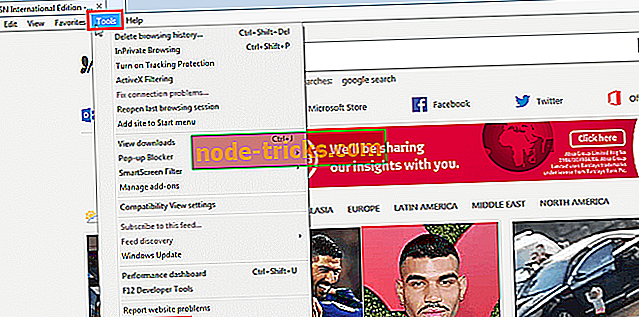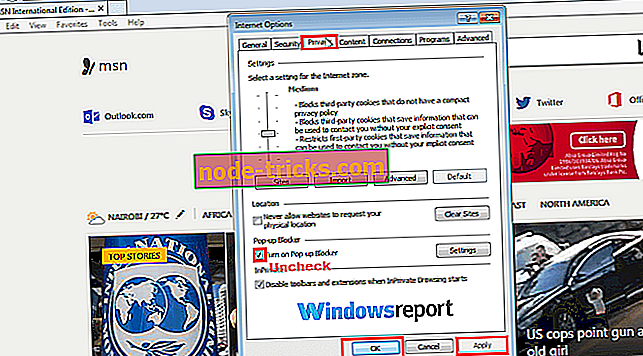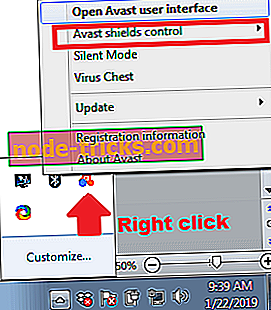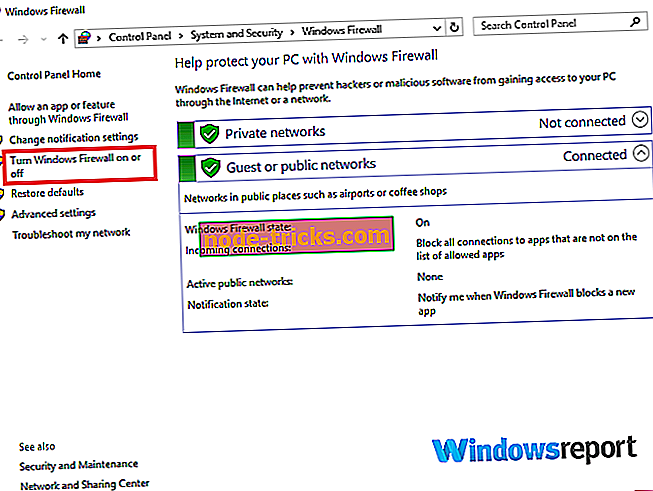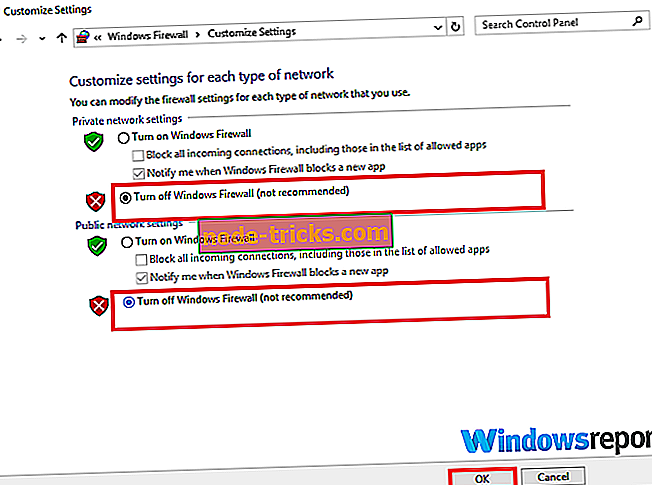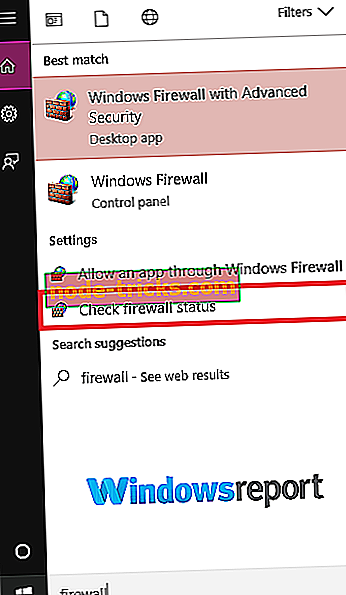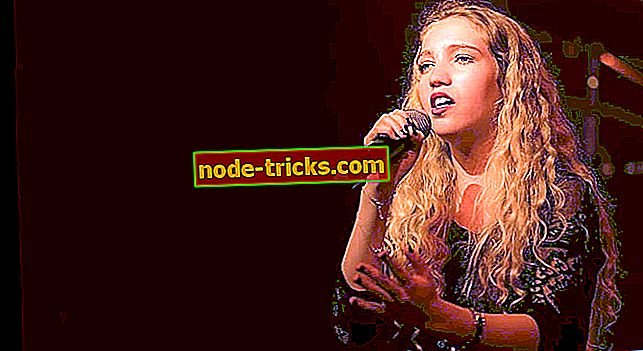Microsoft Update Kataloğu güncelleştirmeleri karşıdan yükleyip kurmayacak [FIXED]
Microsoft Update Kataloğu, Microsoft yazılımı kullanıcıları için önemli bir hizmettir. Yalnızca uygulamalar için tüm önemli güncellemelerin bir listesini sağlamakla kalmaz, aynı zamanda tüm önemli donanım sürücüleri ve Microsoft düzeltmeleri için tek duraklı bir mağaza görevi görür.
Böylece, ünlü Microsoft güncelleme kataloğu gibi hatalar getirmeye başladığında, bir şirket ağı üzerinden sürücü / güncelleme indirme ve yükleme gibi görevler yüklenirken indirilmeyecek / indirilmeyecektir.
Bu özellikle çok büyük bir zorluktur çünkü Microsoft'un diğer pek çok hizmetleri ve teknolojisi yalnızca Microsoft Update kataloğundan bilgi ve ilgili güncellemeler almaktadır.
Ekibimiz bu aracı analiz ediyor ve bu süreçte hata için birkaç çalışma düzeltmesi keşfetti. İşte buradalar.
Microsoft Update Kataloğu İndirilmiyor
1. Çözüm: Pop-up Engelleyiciyi Devre Dışı Bırak
Internet Explorer'daki açılır pencere engelleyicisi ve çok sayıda güncelleme kataloğu dosyasının bazı makinelerde indirilmesinin engellenmesine düşkün görünüyor.
Devre dışı bırakmak durumu değiştirebilir. İşte nasıl:
Microsoft Internet Explorer’da
- Microsoft Internet Explorer’ı açın.
- Menü çubuğunda Araçlar ve ardından İnternet Seçenekleri'ni tıklayın.
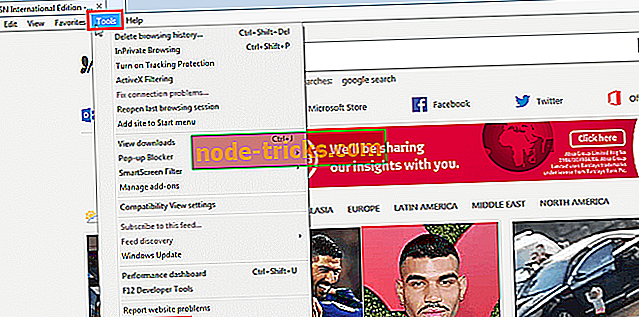
- Gizlilik üzerine basın (4. adımdan sonra ekran görüntüsüne bakın).
- Pop-up Engelleyicisinin altındaki onay kutusundaki işareti kaldırın . Bu, engelleyiciyi devre dışı bırakacaktır.
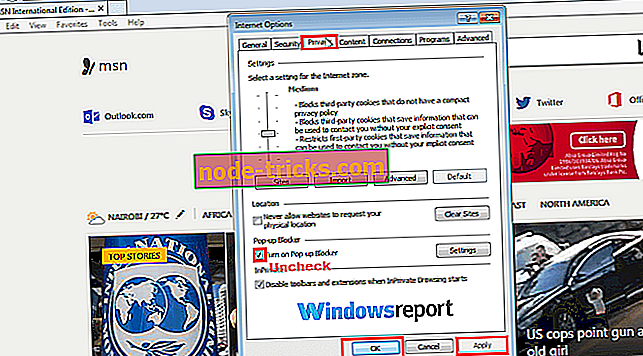
- Bu değişiklikleri kaydetmek için Uygula ve Tamam'a tıklayın.
Üçüncü Parti Antivirüsler (Tüm Pencerelerde)
Üçüncü taraf virüsten koruma programlarının çoğu, Windows bildirim köşesinden devre dışı bırakılabilir. Adımlar:
- Antivirüslerin simgesini bulun ve sağ tıklayın.
- Devre Dışı Bırak, Kapat, Durdur, çık veya devre dışı bırakmak için uygun bir şey seçin. Elbette, bazılarının programın menülerini açmasına rağmen, bu yöntem oldukça fazla sayıda çalışır.
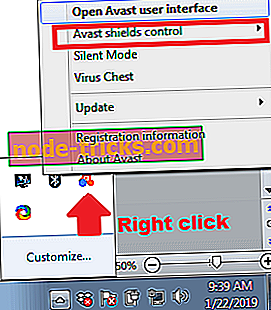
Güvenlik Duvarını Kapatma:
Windows 7
- Başlat'a tıklayın .
- Kontrol paneline tıklayın .
- Güvenlik Duvarı'nı arayın (arama kutusuna Windows Güvenlik Duvarı'nı yazarak).
- Güvenlik duvarı durumunu kontrol et üzerine dokunun .
- Windows güvenlik duvarını kapat / aç'ı seçin .
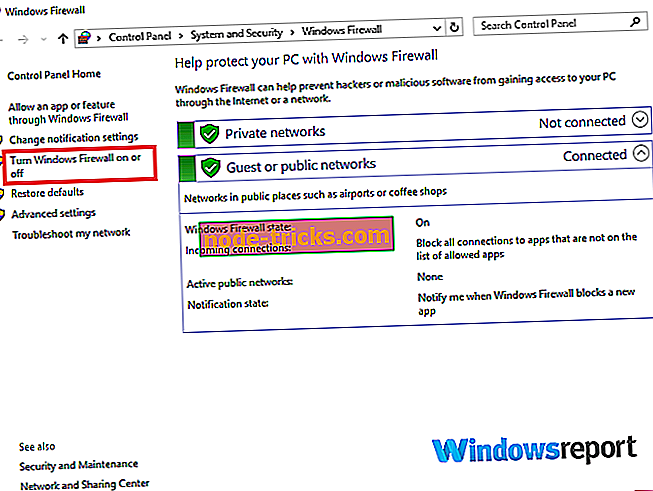
- Güvenlik duvarını kapat (iki ayar altında) tıklayın.
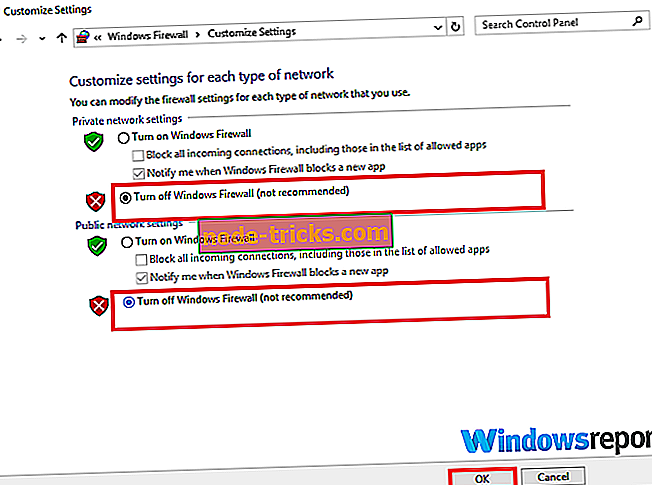
- Tamam'ı tıklayın
Windows 10
- Başlat düğmesine tıklayın.
- Güvenlik duvarını yazın .
- Güvenlik duvarı durumunu kontrol et seçeneğini seçin .
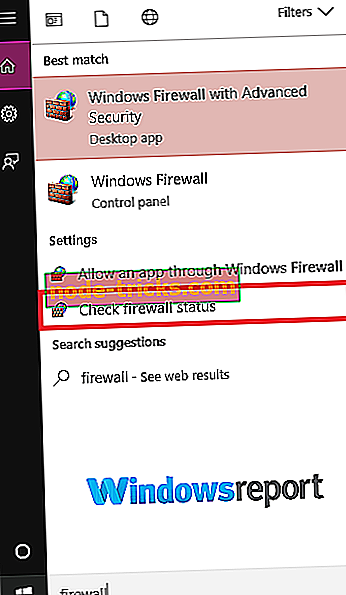
- Yukarıdaki gibi 5.6 ve 7. adımları tekrarlayın.